Hoe je twee foto's naast elkaar kunt zetten op Android: 4 snelle manieren ✨
Je hebt geen geavanceerde fotobewerkingssoftware nodig om een vergelijkende afbeelding te maken. Er zijn tal van lichte, gebruiksvriendelijke apps in de Google Play Store waarmee je snel twee afbeeldingen naast elkaar kunt zetten. 📸✨
Ben je op zoek naar manieren om twee foto's te combineren of wil je twee afbeeldingen naast elkaar zetten op Android? Dan ben je hier aan het juiste adres. In dit artikel delen we een handleiding. gedetailleerd over hoe je twee foto's naast elkaar kunt toevoegen op Android. Laten we het eens bekijken! 👀👉
1. Google Foto's gebruiken
Je kunt de Google Foto's-app die vooraf op Android is geïnstalleerd om foto's te combineren. Je hoeft geen extra apps te installeren om twee afbeeldingen naast elkaar te plaatsen in AndroidLaten we eens kijken hoe gebruik Google Foto's om foto's te combineren. 🖼️👍
1. Ten eerste, open de Google Foto's-app op je Android-smartphone.
2. Nu selecteer de foto's die je wilt combineren.
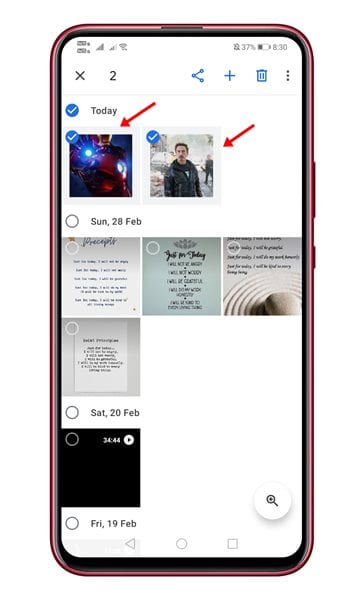
3. Zodra u geselecteerd bent, tikt u op het pictogram (+) die hieronder staat. In de nieuwste versie staat de (+) knop onderaan.
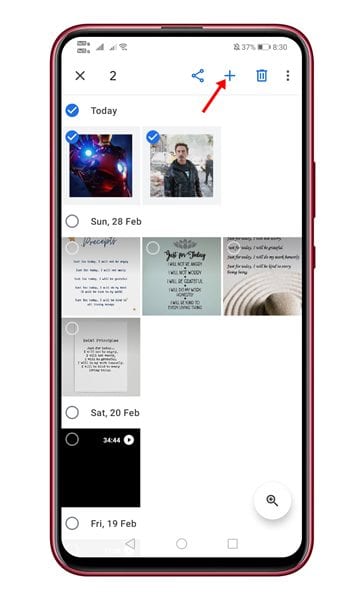
4. Selecteer in het pop-upvenster de optie Collage.
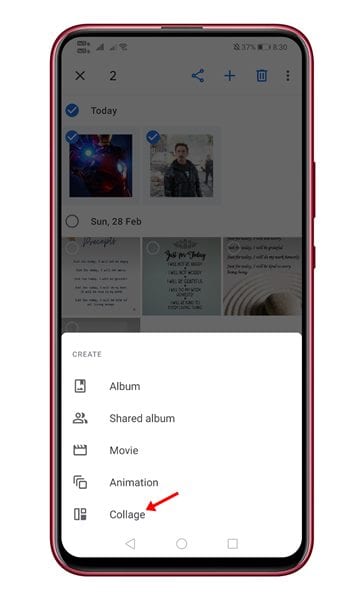
5. De afbeeldingen worden naast elkaar samengevoegd. Nu je kunt de afbeelding bewerken of de tool gebruiken markering om tekst toe te voegen. ✏️🎨
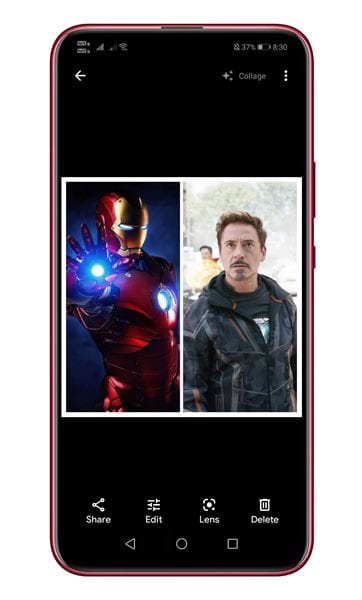
6. Als u klaar bent met bewerken, tikt u op de knop Gereed onderaan het scherm.
2. Collage Maker – Foto-editor en fotocollage
Collage Maker is een bekende app voor het maken van collages Android dat beschikbaar is op Google Play Store. Hiermee kun je twee foto's naast elkaar zetten op Android. Zo doe je dat. gebruik de app Collage Maker op Android. 🌟📱
1. Ga naar Google Play Store en installeer de Collage Maker-app.
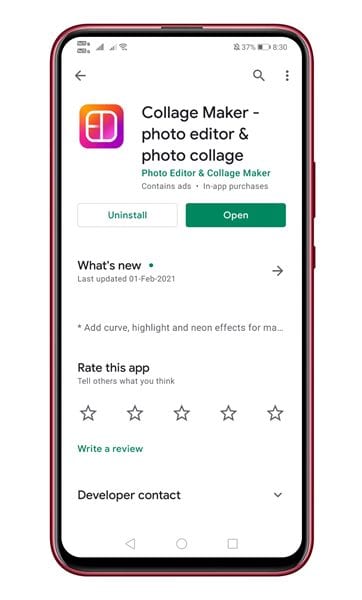
2. Zodra de app is geïnstalleerd, opent u deze en tikt u op de knop Rooster.
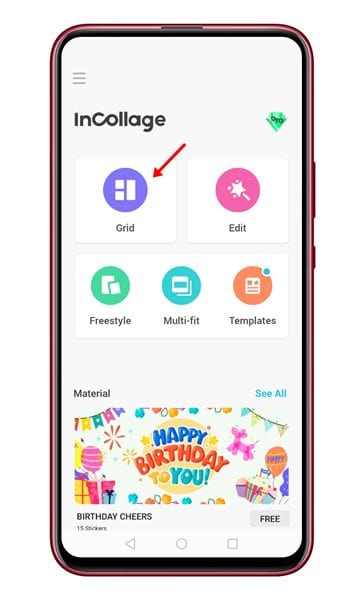
3. Selecteer de afbeeldingen die u naast elkaar wilt plaatsen.
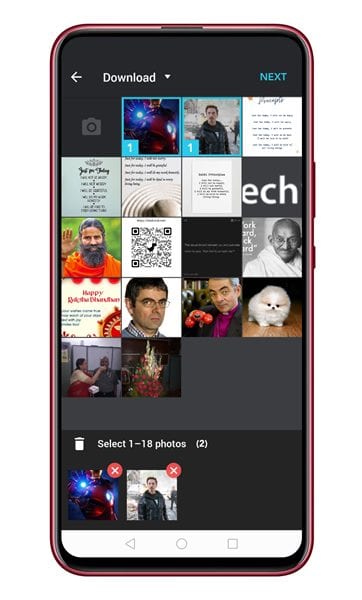
4. Als je klaar bent, tik je op de knop Volgend.
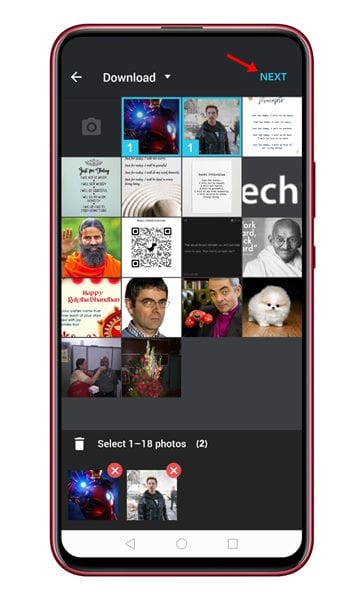
5. De afbeeldingen worden samengevoegd en je kunt randen, tekst en andere elementen aan de foto's toevoegen. 🖌️📏
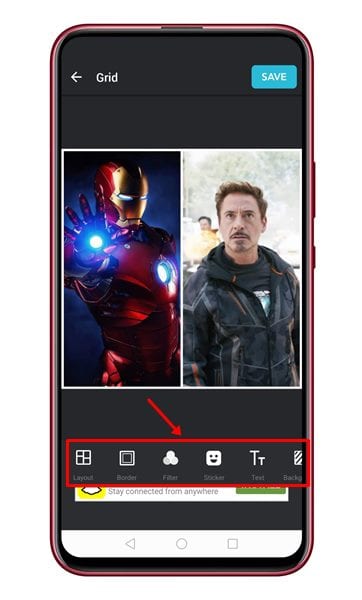
6. Tik na het bewerken op de knop Houden.
 3. Image Combiner gebruiken
3. Image Combiner gebruiken
Image Combiner is een uitstekend hulpmiddel waarmee u twee afbeeldingen kunt combineren tot één afbeelding. Android In eenvoudige stappen. Je kunt het gebruiken om een foto naast elkaar te maken. Hier lees je hoe je dat doet met de Image Combiner-app. 🖼️👌
1. Download en installeer eerst de Image Combiner-applicatie op uw Android-smartphone.
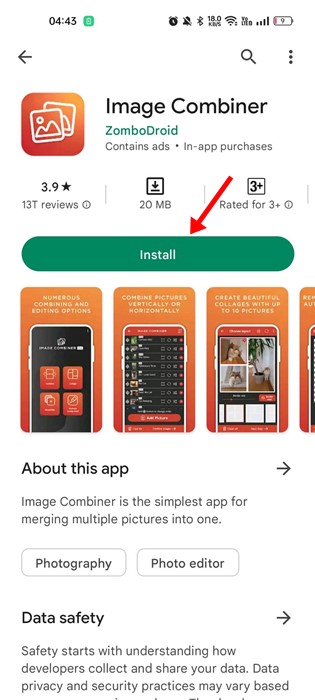
2. Zodra de app is geïnstalleerd, opent u deze en tikt u op de knop Combineren.
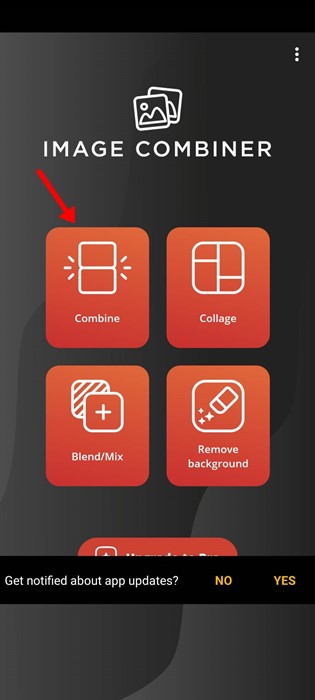
3. Tik nu op de knop Foto toevoegen En selecteer de afbeeldingen die je wilt toevoegen.
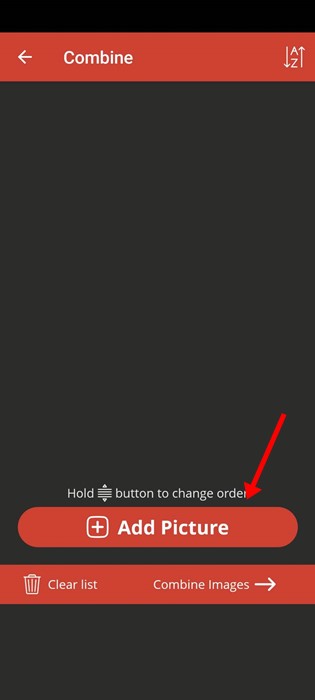
4. Nadat u de afbeeldingen hebt geselecteerd, tikt u op Afbeeldingen combineren.
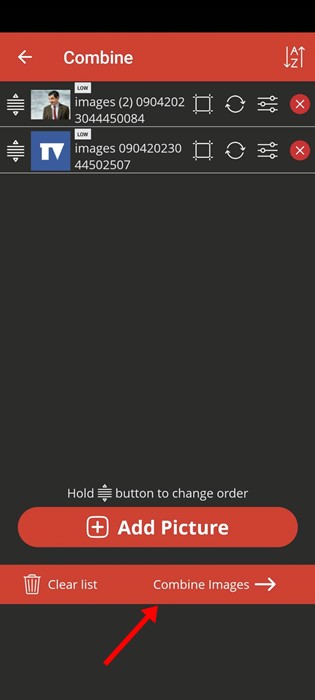
5. Selecteer in de oriëntatie Horizontaal; in het type aanpassing, merkteken Formaat wijzigen.
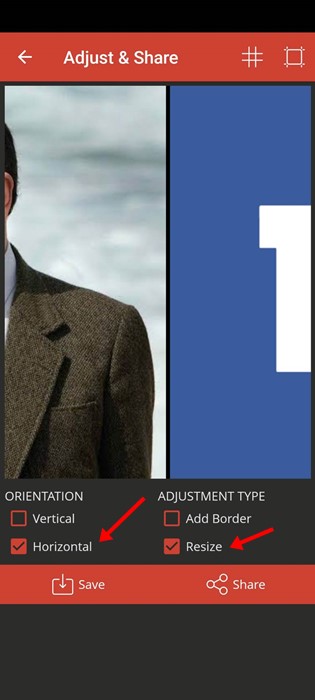
6. Als u klaar bent, tikt u op de knop Houden en voer de naam van de afbeelding in.
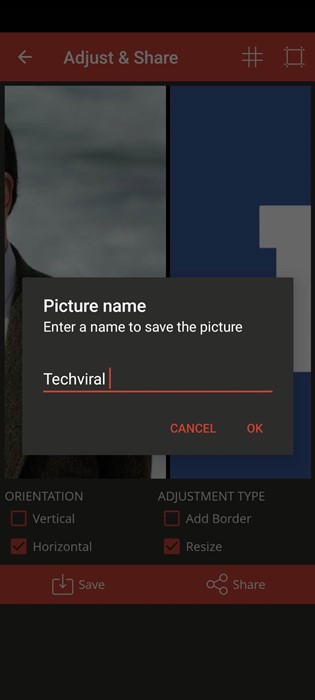
4. Zet foto's naast elkaar met InstaSquare
InstaSquare is een fotobewerkingsapp voor Android waarmee u Zet twee foto's naast elkaar. Zo doe je dat met de InstaSquare-app. 📱🎉
1. Download en installeer de InstaSquare foto-editor op je Android-smartphone. Je kunt de app gratis downloaden op Google Play Store.
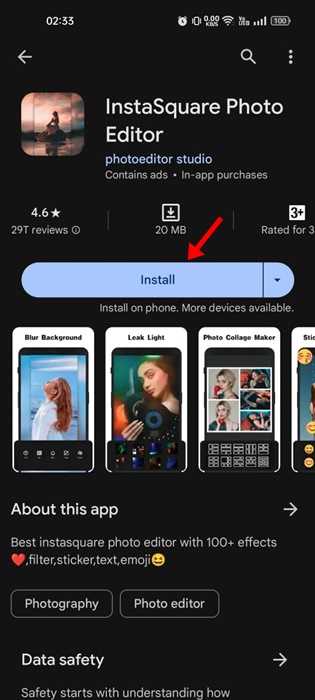
2. Zodra de app is geïnstalleerd, opent u deze en tikt u op Collage.
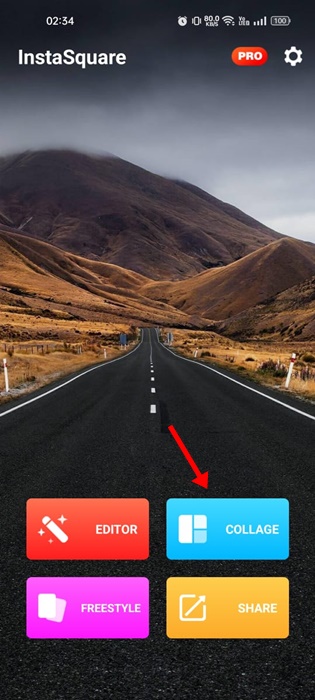
3. U wordt gevraagd om toestemmingen verlenen om toegang te krijgen tot mediabestanden. Tik gewoon Toestaan.
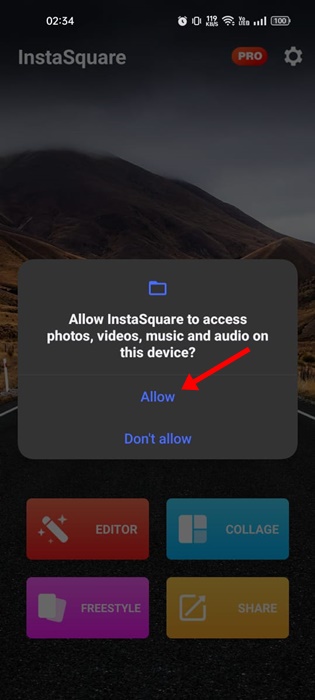
4. Selecteer de foto's die u naast elkaar wilt plaatsen en tik op OK.
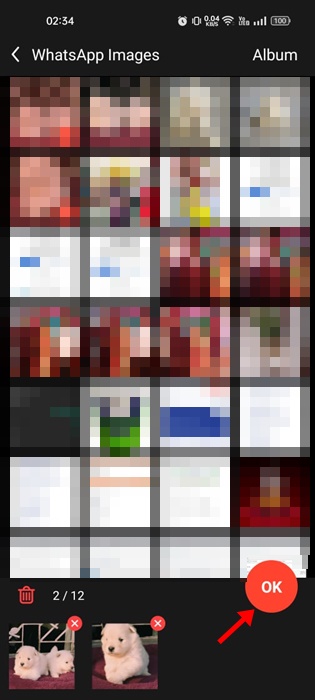
5. Zodra u geselecteerd bent, tikt u op het pictogram Sjabloon in de linker benedenhoek.
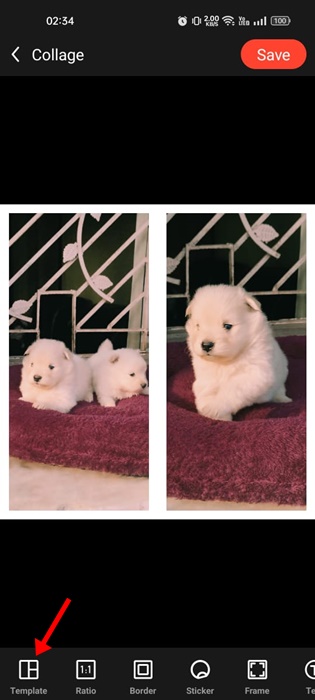
6. Selecteer de eerste team en tik op het pictogram vinkje. ✅
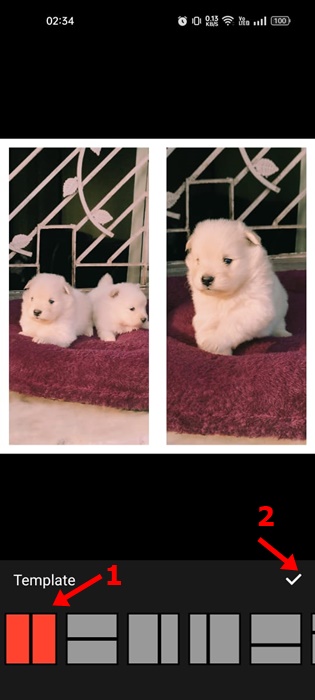
7. Hiermee worden je twee foto's naast elkaar geplaatst. Tik op de knop Houden in de rechterbovenhoek om de afbeelding op te slaan. 💾✨
Dit artikel legt uit Hoe je twee foto's naast elkaar kunt zetten op AndroidIk hoop dat dit helpt! Deel dit met je vrienden. Laat het ons ook weten in de reacties als je andere methoden kent. 🗨️✌️

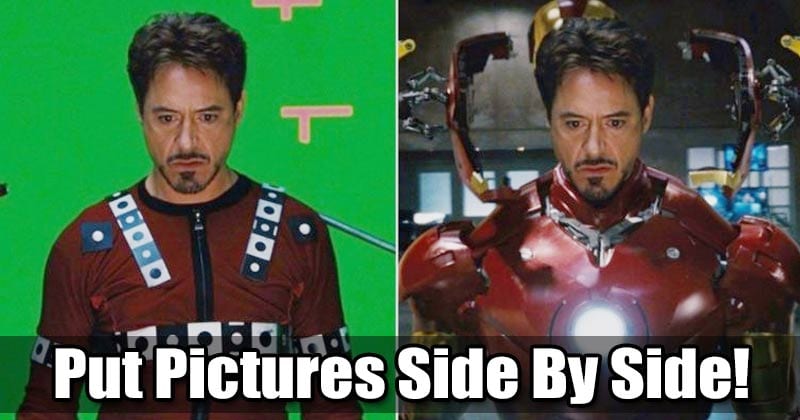
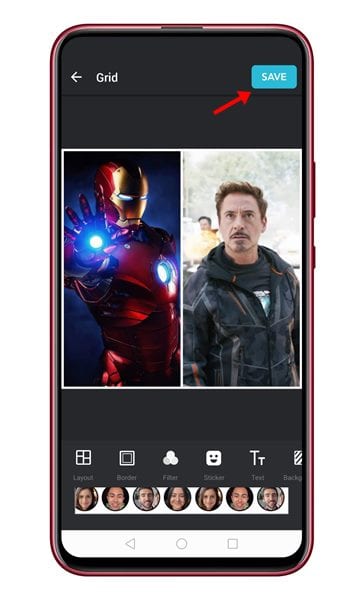 3. Image Combiner gebruiken
3. Image Combiner gebruiken


















